| Last Update 2009年02月 | |
|
|
| WindowsXPユーザがフリーのDHCP Server構築に挑戦(DHCP Turbo編)の目次 | ||
7.「DHCP Turbo」の設定(2/3)
| 前のページ(1/3)へ |
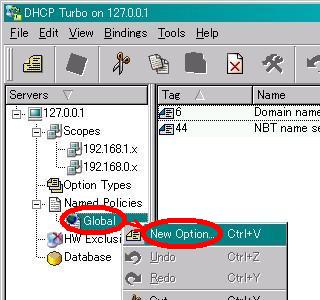 [図7-10] 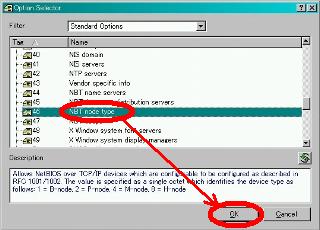 [図7-11] 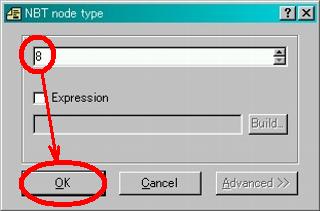 [図7-12]  [図7-13] |
| ||
|
・「Global」を右クリック(図7-10参照) ・[New Option...]をクリック(図7-10参照) ・「NBT node type」をクリック(図7-11参照) ・[OK]をクリック(図7-11参照) ・上側白枠へ「8」を入力(WINSサーバを指定したい場合は、この値を「8」とするようです)(図7-12参照) ・「OK」をクリック(図7-12参照) 次に、各セグメント毎に異なるオプションを設定(Policiesの作成)します ・[Named Policies]を右クリック(図7-13参照) ・[New Named Policy...]をクリック(図7-13参照) ・「Name」欄へ(今回の環境の場合)「192.168.0.x」と入力(図7-14参照) ・[OK]をクリック(図7-14参照) |
||||
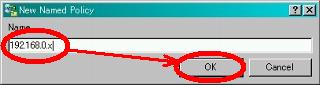 [図7-14] 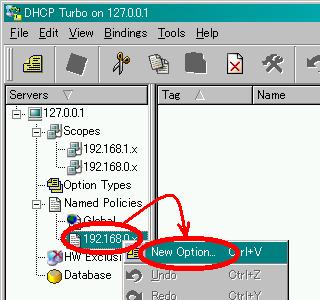 [図7-15] 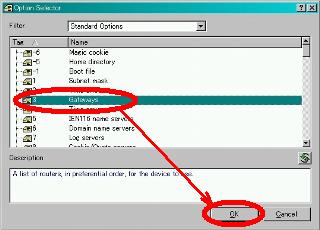 [図7-16] 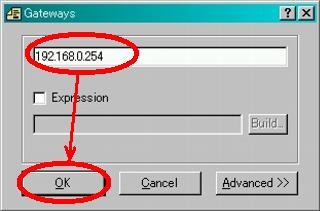 [図7-17] |
| |||
|
・今作ったポリシー[192.168.0.x]を右クリック(図7-15参照) ・[New Option...]をクリック(図7-15参照) ・「Gateways」をクリック(図7-16参照) ・[OK]をクリック(図7-16参照) ・上の白枠へ(今回の環境の場合)「192.168.0.254」と入力(図7-17参照) ・[OK]をクリック(図7-17参照) 同様に、「Broadcast address」を(今回の環境の場合)「192.168.0.255」として設定します 同様に、192.168.1.x系のPolicesも作成します(「Gateways」は「192.168.0.254」、「Broadcast address」は「192.168.0.255」で設定)。 | ||||
| 次のページ(3/3)へ | ||||
| 前のページへ | 1 | 2 | 3 | 4 | 5 | 6 | 7 | 8 | 9 | 10 | 次のページへ |
| ▲ | このページの 最上部へ移動 |